Zusammenfassung:
Statt die Backups aller Dateien wieder einmal zu erstellen, wollen Sie nur geänderte Dateien sichern? In diesem Artikel können wir Ihnen ein professionelles Tool für die Datensicherung vorstellen. Mithilfe davon können Sie die Sicherungen einfach erstellen und den Speicherplatz sparen.
Wie kann man die nur geänderten Dateien einfach sichern?
Alle Dateien zu sichern, benötigt viel Speicherplatz. Jeden Tag haben wir nur einige Dateien erstellt und geändert. Normalerweise brauchen wir nicht, die nicht geänderten Dateien noch einmal zu sichern. Kann man nur die geänderten und neuen Dateien sichern? Ja. Das heißt inkrementelles Backup. Diese Backupstyp ermöglicht Ihnen, die Sicherungskopien nicht wiederholend zu erstellen.
Benutzer können natürlich inkrementelle Sicherungen manuell erstellen. Aber das manuelle Kopieren ist nicht so bequem. Gibt es noch eine einfache und schnelle Lösung, um die inkrementellen Sicherungskopien manuell zu erstellen? Eine professionelle und kostenlose Datensicherungssoftware kann Ihnen helfen.
EaseUS Datensicherungssoftware kostenlos herunterladen und nur geänderte Dateien sichern
EaseUS Todo Backup Free ist eine leistungsstarke Software zur Datensicherung. Sie können das System, die ganze Festplatte und Ihre persönlichen Dateien mit der Software einfach sichern. Die Software bietet Ihnen die vollständigen Lösungen für das Backup. Die Funktion "Backup-Plan" ermöglicht Ihnen, differentielle/inkrementelle Backups unter Windows 10 zu erstellen. Nachdem Sie einen Plan erstellt haben, können die Sicherungskopien automatisch erstellt und gespeichert werden.
Jetzt laden Sie diese Software herunter und starten Sie die Sicherung wie folgt.
Schritt 1. Starten Sie EaseUS Todo Backup und wählen Sie "Datei" aus.

Schritt 2. Nach der Auswählen der Dateien sollten Sie noch den Speicherort für die Sicherungskopien einstellen.
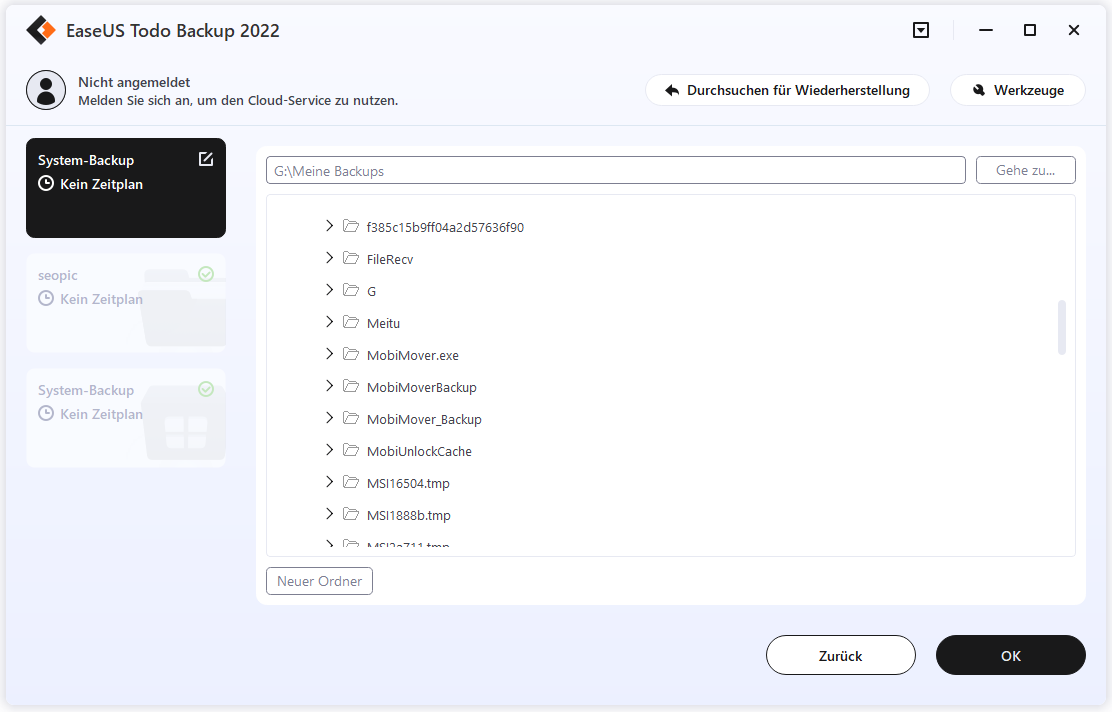
Schritt 3. Klicken Sie auf "Optionen". Unter "Backup-Schema" können Sie können einen Plan für die Sicherungskopien erstellen, damit die Backups automatisch erstellt werden können. Wählen Sie den Zeitplan nach Ihren Wünschen und speichern Sie die Änderung. Die Backup-Methode können Sie "Inkrementell" auswählen.
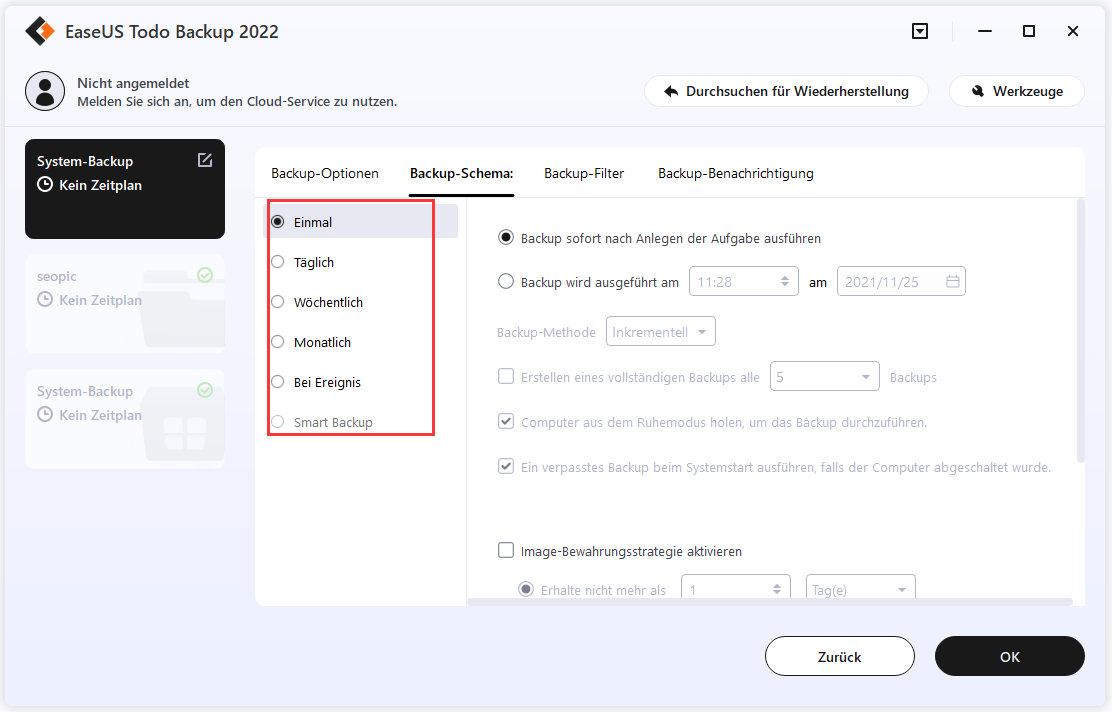
Hinweis: Bei der erstmalige Sicherung kann der Vorgang normalerweise länger, da alle ausgewählten Dateien gesichert werden müssen. Bitte warten Sie geduldig. Mit der Option "Ausführen wöchentliche erstes Backup als komplett" können Sie gleichzeitig eine vollständige und eine inkrementelle Sicherung ausführen. Aber in diesem Fall benötigt jedoch die Backups viel Speicherplatz.
Schritt 4. Nachdem Sie alle Einstellungen angefertigt haben, können Sie auf den “Fortfahren”-Button klicken, um die Datensicherung auszuführen.
Weitere Artikel & Tipps:
-
Alles wissen: EaseUS Todo Backup Sicherheitszone
![author-Maria]() Maria / 2024-03-20
Maria / 2024-03-20 -
Mainboard und CPU ohne Windows 11/10 Neuinstallation wechseln
![author-Mako]() Mako / 2024-03-20
Mako / 2024-03-20
-
Drei Methoden: Ordner und Dateien synchronisieren
![author-Mako]() Mako / 2024-03-20
Mako / 2024-03-20 -
Windows 11 Dateiversionsverlauf: Dateisicherungen und Systemabbildungen erstellen
![author-Maria]() Maria / 2024-03-20
Maria / 2024-03-20

EaseUS Todo Backup
- Backup-Software für Privatanwender
- Sicheres Image-Backup
- Klonen der Laufwerke
- All-in-one-Recovery-Tool im Notfall
Umfassende Backup-Lösung